これは、迅速かつ簡単に、ステップバイステップのチュートリアルです。 このチュートリアルでは、猫の目の色を変更しますが、あなたは人間の目を着色するために同じ技術を使用することができ、実際にはほぼすべて。 その非常に簡単なので、このプロセスを学ぶと、あなた自身のイメージで色付けを練習することができます。
ヒーリングツール、パスツールを使用し、最後にLCHカラーモードを使用して目をペイントします。
この効果を達成する方法についてより詳細な説明をしたい場合は、上のビデオを見ることができます。
チュートリアル/ビデオと一緒に従うには、ここから画像をダウンロードすることができます。 お楽しみください!
画像によるゼロ謝から
ステップ1

- [ファイル]メニューに表示され、[開く]を選択します。
- 画像が保存されている場所にシステムを移動し、Open
Step2
今、私たちは目をよく見て取得するために本当に近くにズームインする必要があります。 これを行うには、Ctrlキーを押したまま、マウスの中ボタンをロールします。 画像を左右にパンするには、マウスの中央ボタンを押したままマウスを移動します。
3

- 元の画像のコピーを作成する必要があるため、レイヤーパネルの下のメニューにドロップダウンし、複製レイヤーの作成ボタンを押します。
- 次にタイトルをダブルクリックして名前を変更し、私はそれをシンプルに保ち、緑の目に変更します。
ステップ4

このオプションは、それが目立つことはありませんように、ちょうど光のタッチアップ、完璧である必要はありません。 瞳孔には、写真が撮影されたときに猫が見ることができるものが反映されているので、できるだけそれを保存したいと考えています。
- ツールボックスに来て、ヒーリングツールをつかむ。 これはクローンツールのサブメニューにあります。
- 設定にドロップダウンし、小さな柔らかいブラシ、硬度025の2を選択して開始します。
- ブラシのサイズを変えなければならないので、15か20くらいの小さなサイズから始めます。.. そして必要とされたときサイズを増加し、減らして下さい。
- マウスポインタを髪の近くに置き、Ctrlキーを押したまま目の青い部分をクリックすると、サンプルが得られ、次にCtrlキーを離してカバーしたい領域をクリッ
- 終了したら、移動ツールを選択してヒーリングツールを無効にします
ステップ5

- ツールボックスに来て、パスツール
- を選択し、開始する4つのノードを配置し、クリックするだけでノードをドラッグせずに残すことができます。
- 最初のポイントに戻ると、それが空の円形のポイントを持っていることがわかり、controlキーを押しながら上をクリックしてパスを閉じます。
- 次にCtrlキーを押しながらクリックしてセグメントの中央に新しいノードを追加し、カーブを目の端に移動します。
ステップ6
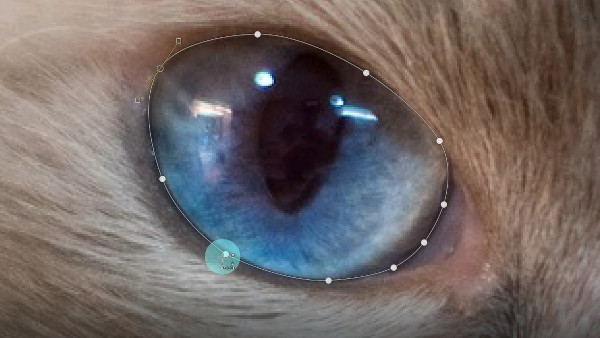
- 曲線形状やセグメントの形に満足していない場合は、Ctrl+Shiftキーを押しながら削除するノードをクリックしてノードを削除し、その場所に新しいノードを作成
- 設定に来て、パスから選択を選択
今、選択はドットを移動することによって表示されます。
ステップ7
次に、選択のための新しいレイヤーを作成する必要があります。 レイヤーパネルに来て、新しいレイヤーを作成を選択します

- レイヤーパネルに来て、新しいレイヤーボタンを作成を選択します。
ステップ8

- ダイアログで、名前を緑色に変更し、すべてのデフォルト設定を維持します。
- 非常に重要:透明度に塗りつぶしを設定し、OKを押してください
- 上に移動する前に、パスツールを無効にするには、移動ツールを選択します。
ステップ9
次に、選択メニューに来て、フェザーツールを選択すると、このツールは、選択領域のエッジをフェザーし、選択範囲とその周囲の間のスムーズな移行

- ダイアログで、5pxに設定し、OKを押します。
ステップ10
今、私たちは、目をペイントペイントブラシを選択し、以前と同じ小さな、柔らかいブラシを使用するために開始することができます。
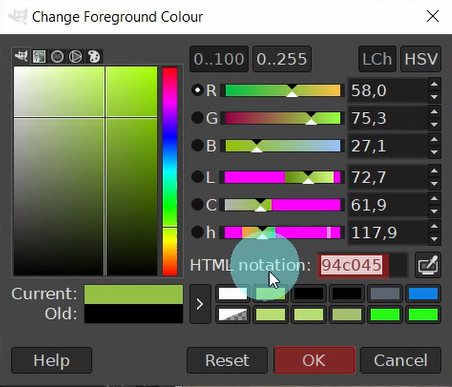
- 前景色を開き、html表記94C045をコピーしてOKを押します。
ステップ11

- レイヤーパネルに来て、モードでは、メニューの最後まで右下にスクロールし、LCHの色を選択します。 LCHは明度、彩度および色相を、意味する。
ステップ12

- 今、あなたは私たちが次のステップでそれをきれいにします行う場合は、瞳孔の上にペイントしないようにしようと、目をペイントするために始
ステップ13

- あなたが絵を終えたら、消去ツールをつかみます。 ブラシのサイズを変更し、瞳孔の内側から緑色の塗料を取り除くので、反射がはっきりと明るくなります。
ステップ14
終了する前に、我々は目に白い反射をタッチアップすることができ、我々は非常に小さな柔らかいブラシと白い塗料を使用します。
新しいレイヤーを作成し、透明度を維持します。
ステップ15
ペイントする前に、選択範囲の周りに移動するアリの選択を解除する必要があるので、選択メニューに来て、なしを選択します

- 次に、前景色に移動し、白を選択するか、ffffffのhtml表記をコピーしてOKを押します。
- もっとズームインするので、目をよくクローズアップしてください。
- 非常に小さな柔らかいブラシを使用して、非常に小さな白い反射の上にペイントします
- あなたが好きなら、あなたはそのレイヤーの不透明度を約80-85
画像を書き出す
ここで終わります。 これを行うには、[ファイル]メニューに移動し、[名前を付けてエクスポート]を選択し、[名前を付けてエクスポート]を選択します。jpgまたは.png… ファイル形式。
より詳細なバージョンのビデオを見ることができます。
Gimpで目を着色する方法2.10.22
あなたがGimpについてもっと学び続けたいなら、この初心者シリーズの次のビデオを見てください。
初心者のためのGimp
お楽しみください!gimpのための初心者
初心者のためのGimp
